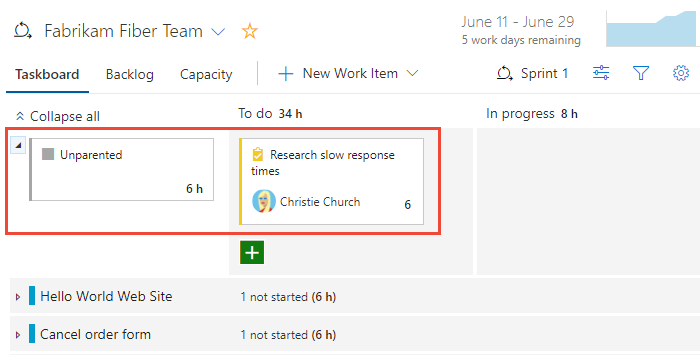Aggiungere attività agli elementi di backlog per supportare la pianificazione dello sprint
Azure DevOps Services | Azure DevOps Server 2022 - Azure DevOps Server 2019
Aggiungere attività agli elementi di backlog quando si vuole tenere traccia del lavoro necessario per implementare tali attività. È anche possibile usare le attività per stimare il lavoro assegnato ai singoli membri del team e al team. Lo strumento di capacità indica quanto lavoro il team può eseguire il commit. Tuttavia, per confrontare la capacità con il lavoro pianificato, è necessario definire e stimare le attività per ogni elemento backlog.
Questo articolo descrive come:
- Selezionare un backlog sprint per un team
- Aggiungere attività agli elementi di backlog dal backlog sprint o dalla lavagna delle attività
- Stimare il lavoro, impostare Lavoro rimanente
Aggiungere tutte le attività necessarie per acquisire il lavoro necessario per completare ogni elemento. Le attività possono rappresentare un lavoro diverso da completare, ad esempio progettazione, codice, test, contenuto o disconnesso. In genere, ogni membro del team aggiunge le proprie attività e imposta stime per il lavoro. Tuttavia, un responsabile dello sviluppo potrebbe definire le attività iniziali per una storia o un requisito.
Prerequisiti
Quando si crea un progetto o un team, i backlog vengono creati automaticamente. Ogni team ha accesso al proprio prodotto, portfolio e backlog sprint.
| Prerequisito | Descrizione |
|---|---|
| Membro amministratore o collaboratore del progetto | È necessario essere aggiunti a un progetto come membro del gruppo di sicurezza Collaboratori o Amministratori progetti. |
| Accesso degli stakeholder | Per aggiungere o modificare elementi di lavoro, è necessario concedere l'accesso agli stakeholder o versione successiva. Gli utenti con accesso stakeholder per i progetti pubblici hanno accesso completo alle funzionalità di backlog e bacheca, ad esempio gli utenti con accesso di base . Per altre informazioni, vedere Informazioni di riferimento rapido sull'accesso di tipo Stakeholder. |
| Membro collaboratore o Consenti perms in | Per visualizzare o modificare gli elementi di lavoro, è necessario disporre degli elementi di lavoro Visualizza in questo nodo e Modificare gli elementi di lavoro in questo nodo le autorizzazioni impostate su Consenti. Per impostazione predefinita, il gruppo Collaboratori ha questa autorizzazione impostata su Consenti. Per altre informazioni, vedere Impostare le autorizzazioni e l'accesso per il rilevamento del lavoro. |
| Iterazioni definite | Per usare il riquadro Pianificazione, l'amministratore del team deve definire percorsi di iterazione (sprint) e configurare le iterazioni del team. |
| Prerequisito | Descrizione |
|---|---|
| Membro amministratore o collaboratore del progetto | È necessario essere aggiunti a un progetto come membro del gruppo di sicurezza Collaboratori o Amministratori progetti. |
| Accesso degli stakeholder | Per aggiungere o modificare elementi di lavoro, è necessario concedere l'accesso agli stakeholder o versione successiva. |
| Membro collaboratore o Consenti perms in | Per visualizzare o modificare gli elementi di lavoro, è necessario disporre degli elementi di lavoro Visualizza in questo nodo e Modificare gli elementi di lavoro in questo nodo le autorizzazioni impostate su Consenti. Per impostazione predefinita, il gruppo Collaboratori ha questa autorizzazione impostata su Consenti. Per altre informazioni, vedere Impostare le autorizzazioni e l'accesso per il rilevamento del lavoro. |
| Iterazioni definite | Per usare il riquadro Pianificazione, l'amministratore del team deve definire percorsi di iterazione (sprint) e configurare le iterazioni del team. |
Aprire un backlog sprint per un team
Dal Web browser aprire il backlog sprint del team. (1) Verificare di aver selezionato il progetto corretto, (2) scegliere Boards Sprints (3) selezionare il team corretto dal menu del selettore del team e infine (4), scegliere Backlog>.
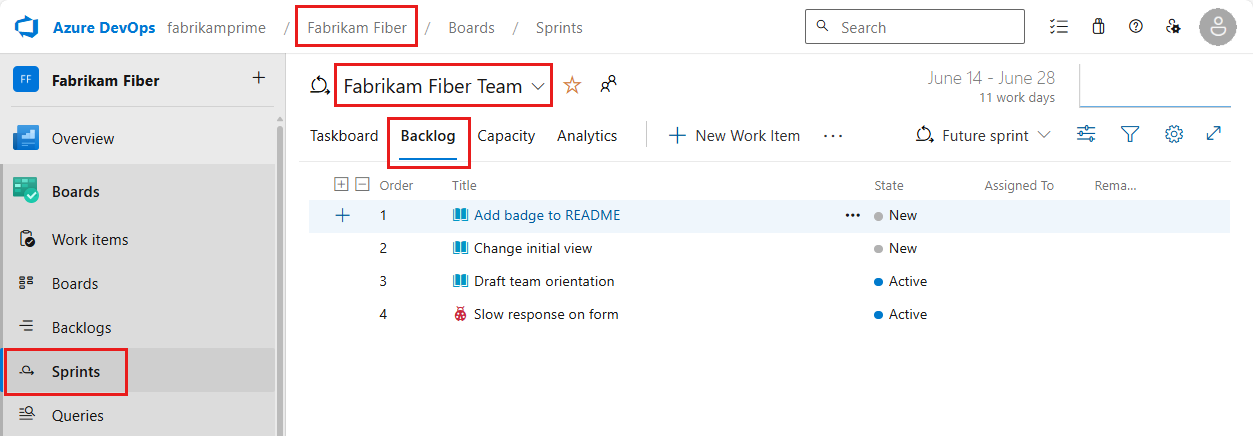
Per scegliere un altro team, aprire il selettore e selezionare un altro team o scegliere l'opzione
 Sfoglia tutti gli sprint. In alternativa, è possibile immettere una parola chiave nella casella di ricerca per filtrare l'elenco dei backlog del team per il progetto.
Sfoglia tutti gli sprint. In alternativa, è possibile immettere una parola chiave nella casella di ricerca per filtrare l'elenco dei backlog del team per il progetto.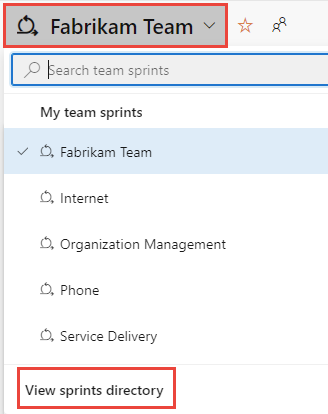
Per scegliere uno sprint diverso da quello visualizzato, aprire il selettore di sprint e scegliere lo sprint desiderato.
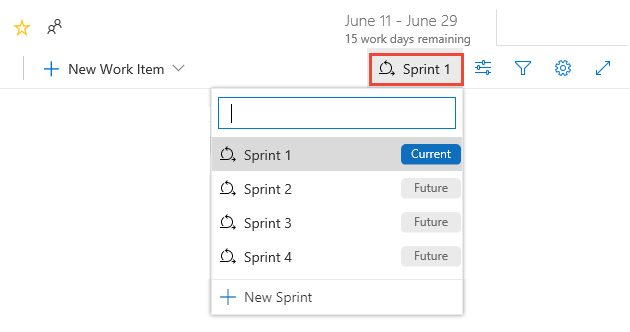
Il sistema elenca solo gli sprint selezionati per l'attenzione al team corrente. Se non vengono visualizzati gli sprint desiderati, scegliere Nuovo sprint dal menu e quindi selezionare Seleziona iterazione esistente. Per altre informazioni, vedere Definire percorsi di iterazione (sprint).
Dal Web browser aprire il backlog sprint del team. (1) Verificare di aver selezionato il progetto corretto, (2) scegliere Boards Sprints (3) selezionare il team corretto dal menu del selettore del team e infine (4), scegliere Backlog>.
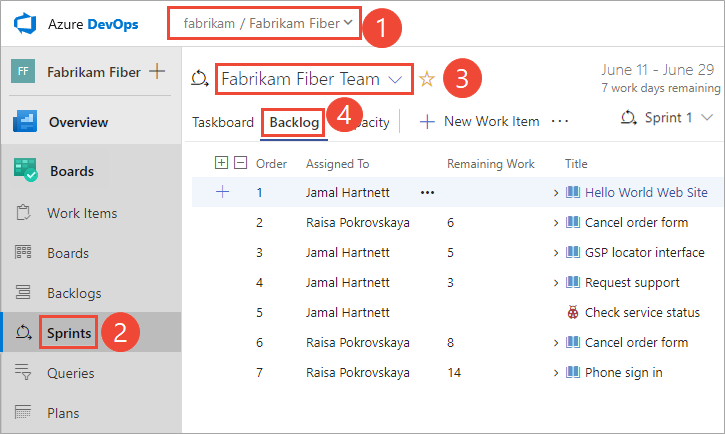
Per scegliere un altro team, aprire il selettore e selezionare un altro team o scegliere l'opzione
 Sfoglia tutti gli sprint. In alternativa, è possibile immettere una parola chiave nella casella di ricerca per filtrare l'elenco dei backlog del team per il progetto.
Sfoglia tutti gli sprint. In alternativa, è possibile immettere una parola chiave nella casella di ricerca per filtrare l'elenco dei backlog del team per il progetto.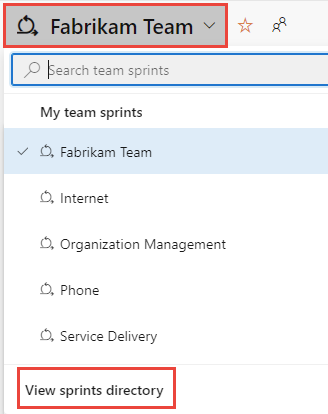
Per scegliere uno sprint diverso da quello visualizzato, aprire il selettore di sprint e scegliere lo sprint desiderato.
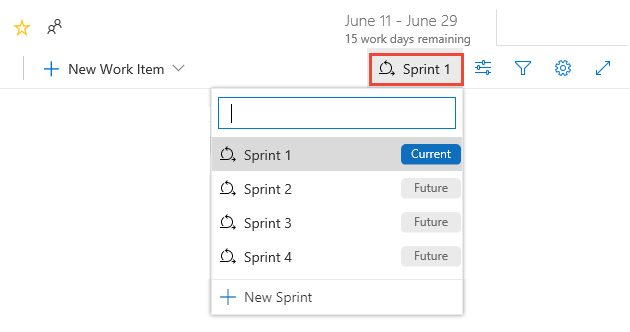
Il sistema elenca solo gli sprint selezionati per l'attenzione al team corrente. Se non vengono visualizzati gli sprint desiderati, scegliere Nuovo sprint dal menu e quindi selezionare Seleziona iterazione esistente. Per altre informazioni, vedere Definire percorsi di iterazione (sprint).
Aggiungere elementi di lavoro esistenti a uno sprint
Se non sono ancora stati assegnati elementi di lavoro a uno sprint, vedere 1. Assegnare elementi backlog a uno sprint.
Se sono stati aggiunti elementi di lavoro e non vengono visualizzati nel backlog dello sprint, controllare l'area e i percorsi di iterazione.
- Il percorso area deve corrispondere a una delle aree assegnate al team
- Il percorso di iterazione deve corrispondere all'iterazione dello sprint selezionato.
Per informazioni dettagliate sull'assegnazione dei percorsi di iterazione ai team, vedere Definire i percorsi di iterazione e configurare le iterazioni del team.
Se sono stati aggiunti elementi di lavoro delle attività, ma non vengono visualizzati come figlio di un elemento di backlog del prodotto, è possibile padrerli dal backlog sprint.
Le attività non corrispondenti assegnate allo sprint selezionato vengono visualizzate nella parte superiore del backlog sotto il gruppo Nonparented. Trascinare e rilasciare l'attività sopra l'elemento di lavoro in cui si vuole eseguire l'elemento di lavoro.
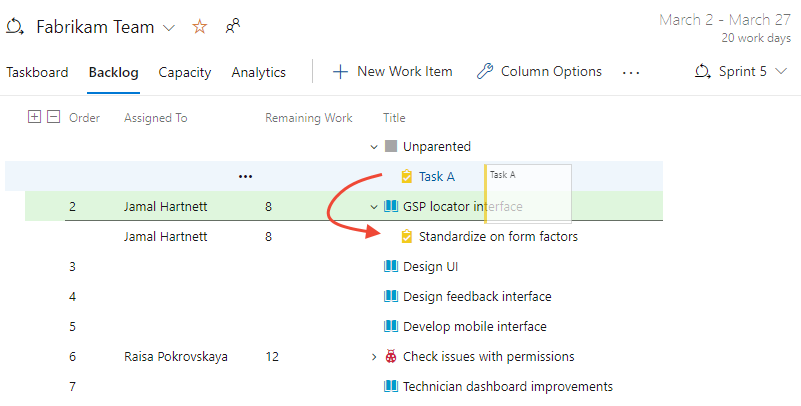
Aggiungere attività agli elementi backlog
Se non sono ancora stati assegnati elementi di backlog allo sprint, eseguire questa operazione. Inoltre, è necessario impostare le date di inizio e di fine per lo sprint.
Per ogni elemento del backlog sprint, aggiungere un'attività. L'aggiunta di attività dal backlog o dalla scheda sprint collega automaticamente l'attività all'elemento backlog padre.
Suggerimento
È possibile aggiungere rapidamente diverse attività nella lavagna immettendo semplicemente un titolo. È quindi possibile modificare in blocco gli elementi in un secondo momento per assegnarli o aggiungere altri dettagli. È anche possibile immettere Lavoro rimanente nella scheda assicurandosi di aggiungere tale campo da visualizzare nella lavagna delle attività.
È possibile aggiungere attività dal backlog sprint o dalla lavagna delle attività. Agli elementi ALl aggiunti viene assegnato automaticamente il percorso di iterazione dello sprint selezionato.
Nella visualizzazione Backlog scegliere il segno più per aprire il modulo dell'elemento di lavoro per un'attività.
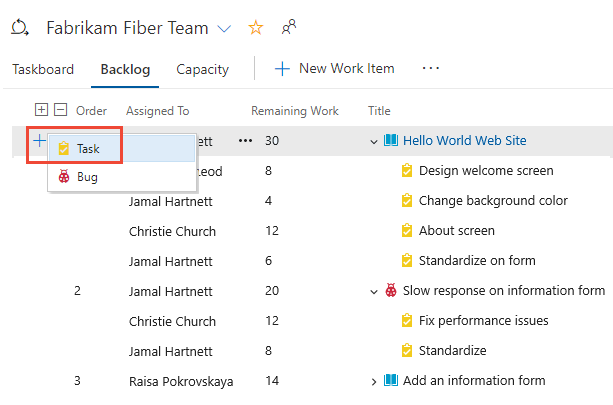
Completare il modulo come descritto nella sezione successiva.
Un'altra opzione consiste nell'aprire la Scheda attività e aggiungere attività come schede. Selezionare l'icona con il ![]() segno più, immettere un titolo per l'elemento e quindi premere INVIO sulla tastiera.
segno più, immettere un titolo per l'elemento e quindi premere INVIO sulla tastiera.
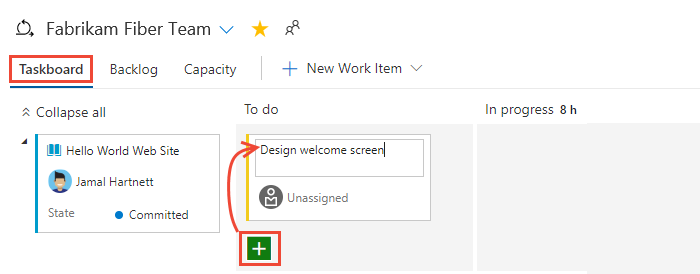
Suggerimento
È possibile aggiungere rapidamente attività tramite taskboard specificando semplicemente il titolo dell'elemento di lavoro. Per visualizzare i campi nella scheda, vedere Personalizzare un taskboard sprint.
Per filtrare in modo interattivo le visualizzazioni sprint, scegliere Filtra ![]() e quindi specificare una parola chiave o selezionare un valore per un campo o un tag. Per altre informazioni, vedere Filtrare in modo interattivo backlog, bacheche, query e piani.
e quindi specificare una parola chiave o selezionare un valore per un campo o un tag. Per altre informazioni, vedere Filtrare in modo interattivo backlog, bacheche, query e piani.
Completare il modulo attività
Assegnare un nome all'attività e immettere una stima per Lavoro rimanente. Inoltre, se si sa chi sta eseguendo il lavoro, assegnare l'attività a tale membro del team.
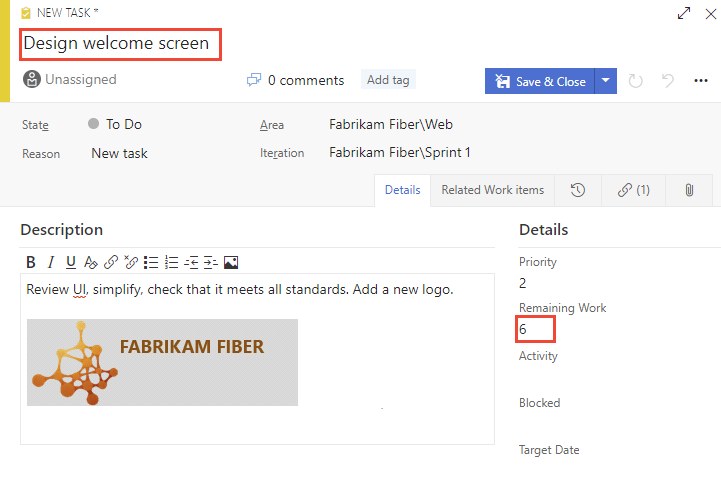
Nella fase di pianificazione, Il lavoro rimanente corrisponde a una stima del tempo necessario per completare l'attività.
Una buona regola generale consiste nel ridimensionare le attività per non richiedere più di un giorno per il completamento. Se un'attività è troppo grande, il team deve suddividerlo. In alcuni casi, è possibile che alcune attività non vengano stimate in modo efficace fino al completamento di altre attività. Creare ora l'attività, ma stimarla quando si dispone di informazioni sufficienti.
Durante lo sprint, i membri del team aggiornano il lavoro rimanente per riflettere continuamente il tempo necessario per completare l'attività. Questo valore può effettivamente aumentare dopo l'inizio del lavoro. Ad esempio, dopo aver lavorato 4 ore su un'attività stimata per richiedere 8 ore, ci si rende conto che sono necessarie 16 ore rispetto a quanto stimato. Aggiornare il campo Lavoro rimanente con 20 (8-4+16). Quando si completa un'attività, è possibile che sia necessario più tempo. Aggiornare sempre l'attività con la stima migliore del lavoro rimanente. In questo modo, è possibile riflettere in modo accurato la quantità totale di lavoro rimanente nello sprint.
Campo
Utilizzo
Quantità di lavoro approssimativo necessaria per completare un'attività. In genere, questo campo non cambia dopo l'assegnazione.
È possibile specificare il lavoro in ore o in giorni. Al campo non sono associate unità temporali intrinseche.
Quantità di lavoro impiegato per l'implementazione di un'attività.
Selezionare il tipo di attività rappresentato da questa attività quando il team pianifica la capacità sprint per attività.
Attività non corrispondenti
Le attività senza collegamenti a elementi backlog padre o storie utente vengono visualizzate nella parte superiore della lavagna delle attività. È possibile tenere traccia delle attività non corrispondenti in modi simili ad altre attività. È anche possibile trascinarli in un elemento backlog esistente per padre. La scheda nonparented tiene traccia del totale del lavoro rimanente definito per tutte le attività non corrispondenti. Tuttavia, non è associato ad alcun elemento di lavoro.